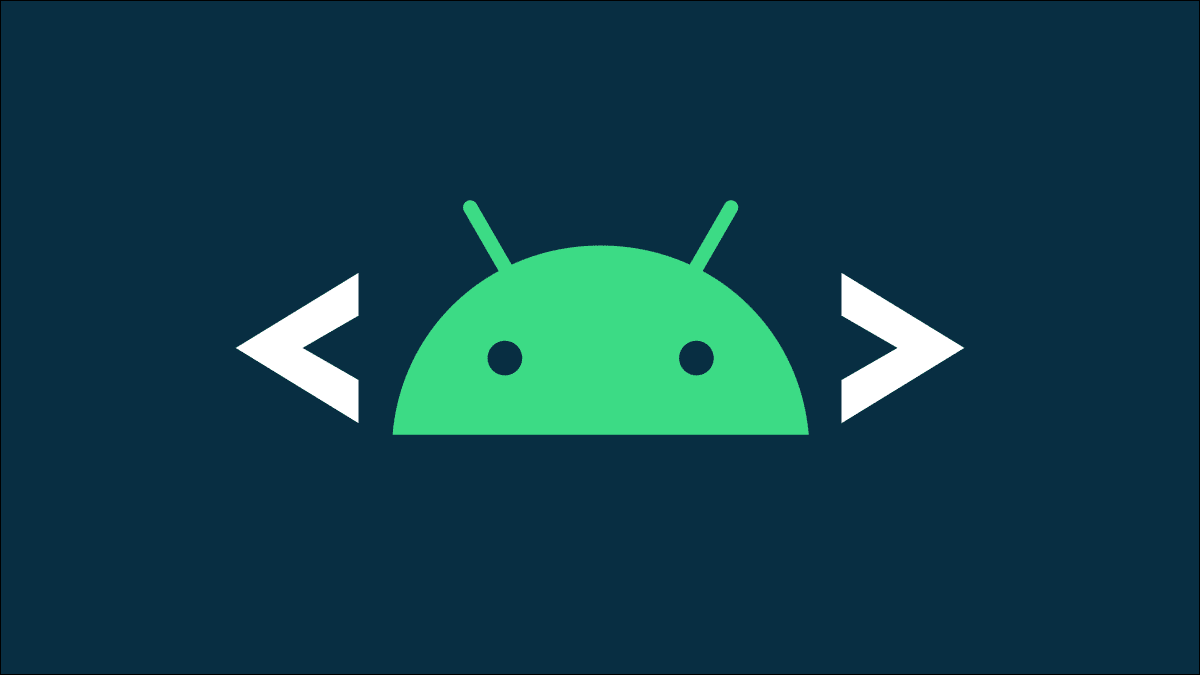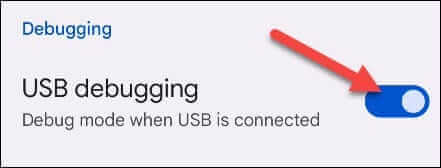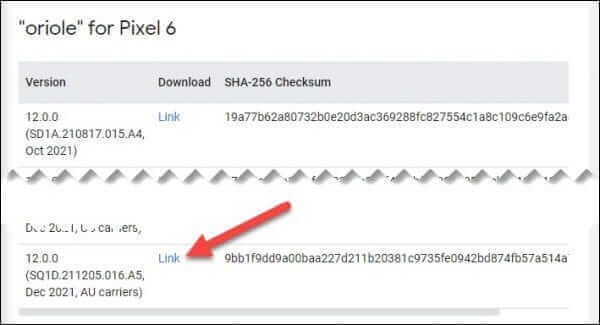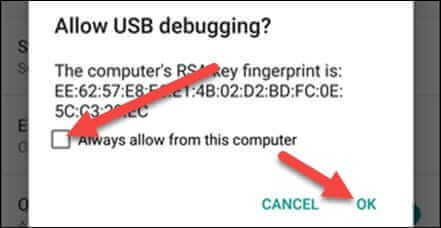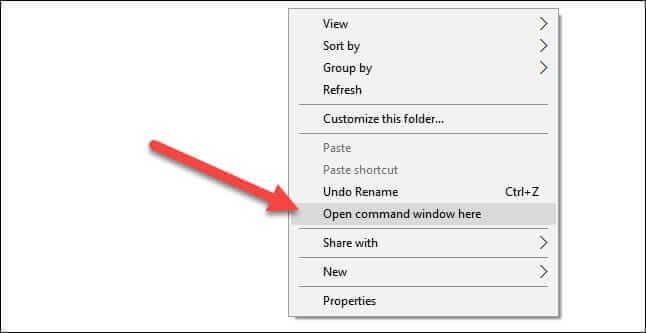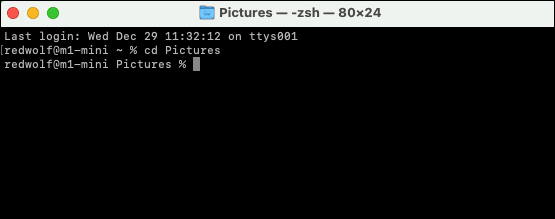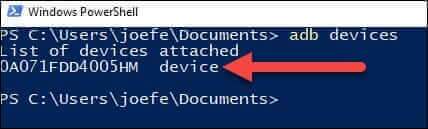OTA를 사이드로딩하여 Google Pixel을 수동으로 업데이트하는 방법
Google Pixel 휴대전화는 일반적으로 다른 Android 기기보다 먼저 업데이트를 받지만 항상 그런 것은 아닙니다. 무선으로 도착하기 전에 펌웨어 업데이트를 수동으로 설치해야 하는 경우가 있습니다. Pixel에서 OTA 업데이트를 사이드로드하는 방법을 알려 드리겠습니다.
이를 위해 Android SDK를 사용하고 Windows 10 및 11에서 명령 프롬프트를 실행하고 Mac에서 터미널을 실행할 것입니다. 이것은 그다지 어려운 과정은 아니지만 제대로 따르지 않으면 장치가 영구적으로 손상될 수 있습니다.
참고: 이 프로세스는 Android 기기를 초기화하지 않습니다. 다른 업데이트와 마찬가지로 설치됩니다. 그러나 문제가 발생할 경우 손실되지 않을 수 있는 모든 것을 백업하는 것이 좋습니다.
모든 것을 준비하세요
절차를 시작하기 전에 준비해야 할 것이 많습니다. 가장 먼저 필요한 것은 ADB와 플랫폼 도구입니다. ADB 가이드의 단계에 따라 Windows 또는 Mac 컴퓨터에 적절한 파일을 모두 설치하고 실행하십시오.
다음으로 휴대전화에서 USB 디버깅을 켜야 합니다. 픽셀에서 USB 디버깅을 활성화하는 것은 별도의 가이드에서 설명한 간단한 프로세스입니다.
마지막으로 필요한 것은 장치의 OTA 파일입니다. 이것은 Google Pixel 기기에 적용될 실제 업데이트입니다. Pixel의 최신 OTA는 다음에서 찾을 수 있습니다. Google 웹에서. 가장 최근의 OTA는 각 장치 목록의 맨 아래에 있습니다.
경고: 올바른 Pixel 기기 및 이동통신사에 대한 OTA를 다운로드하고 있는지 확인하세요.
장치를 연결하고 복구 모드로 부팅
자, 이제 본격적으로 시작할 수 있습니다. 먼저 Pixel 휴대전화를 Windows PC 또는 Mac에 연결합니다. 스마트폰에 "USB 디버깅 허용" 메시지가 즉시 표시됩니다. "를 찾습니다.이 컴퓨터에서 항상 허용그리고 클릭확인".
참고: Pixel 기기를 컴퓨터에 연결하는 순간 'USB 디버깅 허용' 메시지가 나타나지 않을 수 있습니다. 그렇지 않은 경우 아래 단계를 계속 진행하면 adb devices 명령을 실행하는 즉시 알림이 표시됩니다.
그런 다음 Windows 11 또는 10에서 ADB 파일을 다운로드한 폴더로 이동합니다. 키보드의 Shift 키를 누른 상태에서 빈 영역에 마우스 오른쪽 버튼을 동시에 클릭하고 선택 "여기서 Windows에서 명령 열기"- 또는"PowerShell을" - 목록에서.
Mac에서 터미널 앱을 열고 cd "폴더 대상"을 입력합니다. "폴더 대상"을 ADB 파일을 저장한 위치로 바꿉니다. 예를 들어, ADB 및 플랫폼 도구 파일이 다운로드 폴더에 저장되어 있는 경우 cd Downloads(대소문자 문제)를 입력하십시오.
명령 창이나 터미널에서 다음 명령으로 컴퓨터가 장치를 볼 수 있는지 확인하십시오. 모든 것이 작동하는 경우 나열된 장치가 표시됩니다.
참고: Mac에서 adb 명령은 ./adb입니다. 아래 단계에서 db가 언급된 모든 곳에서 이 명령을 사용하고 있는지 확인하십시오.
adb devices
그런 다음 이 명령을 사용하여 복구 모드에서 장치를 다시 시작합니다.
adb reboot recovery
OTA 업데이트 사이드로드
마지막 명령에 따라 Pixel이 다시 시작되고 슬픈 Android 로봇이 빨간색 느낌표와 함께 등을 대고 누워 있는 화면이 표시됩니다. 숨겨진 복구 메뉴를 열려면 전원 버튼을 누른 상태에서 볼륨 크게 버튼을 누릅니다.
이제 볼륨 작게 버튼을 사용하여 "ADB에서 업데이트 적용" 옵션으로 이동한 다음 전원 버튼을 눌러 옵션을 선택합니다.
컴퓨터로 돌아가서 다음 명령을 입력하십시오. "updatefile.zip"을 OTA 파일 이름으로 바꿉니다. OTA 파일이 ADB 파일과 같은 폴더에 없으면 Windows의 파일 탐색기 또는 Mac의 Finder에서 명령 프롬프트 또는 터미널로 끌어다 놓을 수 있습니다.
adb sideload updatefile.zip
파일을 장치로 푸시하면 완료율이 표시됩니다. 완료되면 "지금 시스템 재부팅" 옵션이 이미 강조 표시된 상태로 복구 메뉴가 전화기에 다시 나타납니다. 전원 버튼을 눌러 Pixel 휴대전화를 다시 시작하세요.
이것은! 이제 Pixel 휴대전화에서 Google의 최신 무선 업데이트를 실행합니다. 다행히도 이것은 이전보다 훨씬 쉬운 과정입니다. 하지만 자주 그렇게 할 필요는 없습니다.